ゲームの初期化がオーバーウォッチで失敗しました(4つの修正) (08.13.25)
65694オーバーウォッチゲームの初期化に失敗しましたオーバーウォッチを読み込もうとするとエラーが発生することがあります。このエラーは「ゲームの初期化に失敗しました」と表示され、オーバーウォッチをプレイできなくなります。このエラーは非常に一般的であり、複数の異なる原因が原因で発生する可能性があります。
このエラーは主に、ゲームがドライバーや他のreimgと通信できない場合に発生します。これらのreimgはゲームを実行するために必要です。そのため、問題を解決するまでゲームをプレイできません。
人気のオーバーウォッチレッスン
すでに述べたように、この問題は多くの異なる理由に。エラーが発生している理由に関係なく、以下の修正を試すだけでエラーを修正できます。
前述のように、この問題は主にドライバの問題が原因で発生します。古いグラフィックドライバは間違いなくこのエラーの最も一般的な原因です。 NVidiaとAMDはどちらも、グラフィックスドライバーのアップデートを頻繁にリリースしています。これらのドライバーの古いバージョンがインストールされている可能性があります。そのため、Overwatchはドライバーとの対話に問題があります。これが原因である場合、問題を修正するのは非常に簡単です。ドライバーを更新するだけです。
スタートボタンを使用して、表示される検索バーに「デバイスマネージャー」と入力するだけです。表示される「デバイスマネージャ」オプションをクリックします。アダプターを備えたメニューが表示されます。 「グラフィックアダプタ」を右クリックすると、新しいアップデートを検索してインストールできます。利用可能な新しいアップデートがない場合は、ネストの修正を確認してください。
VPNを使用すると、「ゲームの初期化に失敗しました」という問題が発生することも知られています。オーバーウォッチをプレイする前に、使用している可能性のあるVPNをアンインストールするか、少なくとも無効にするだけです。ゲームのプレイが終了したらVPNを再度有効にできるため、セキュリティについて心配する必要はありません。
Microsoftは、Windows10の新しい更新プログラムを随時リリースしています。これらのアップデートでは、いくつかの新機能が導入され、いくつかのバグとエラーが修正されています。最新のアップデートがインストールされていない場合は、古いバージョンのWindowsでもこのエラーが発生する可能性があるため、すぐにインストールする必要があります。
OSを更新するには、スタートボタンを押して設定メニューに移動します。この後、オプションのタイトル「アップデートとセキュリティ」を選択し、「Windowsアップデート」をクリックして、Windows用の最新のアップデートをPCにインストールします。
上記の解決策で問題が解決しない場合は、Blizzardのサポートに連絡するか、Overwatchサポートフォーラムにアクセスすることを検討してください。フォーラムの誰にでも問題の解決を依頼できます。 Blizzardのサポートチームのメンバーは、質問した後、すべてのニーズに答える必要があります。ただし、上記の解決策は問題を取り除く効果的な方法であるため、これに到達するべきではありません。
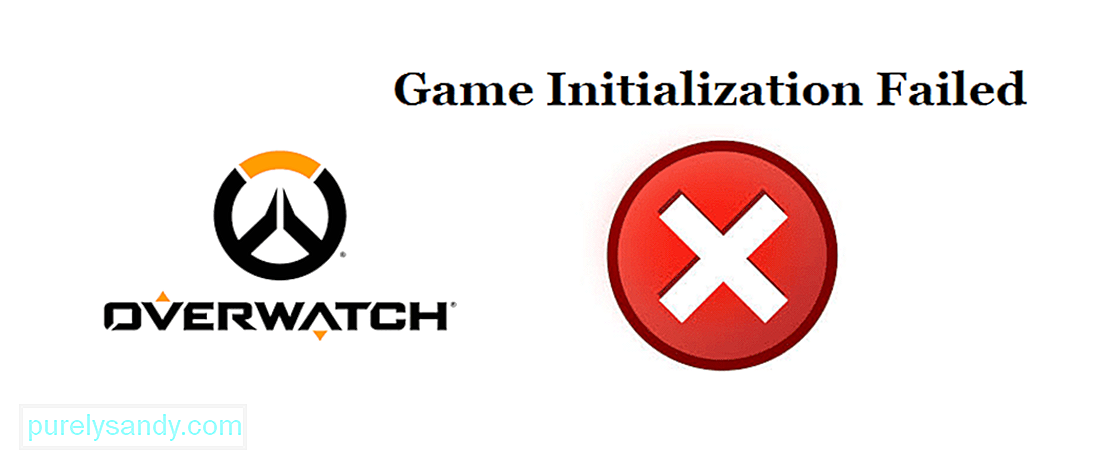
YouTubeのビデオ: ゲームの初期化がオーバーウォッチで失敗しました(4つの修正)
08, 2025

